
06/12/2024 21:05
Cách chụp màn hình iPhone đơn giản và hiệu quả
Chụp ảnh màn hình trên iPhone là một trong những tính năng cơ bản nhưng cực kỳ hữu ích mà người dùng cần nắm vững. Dù bạn là một người mới sử dụng iPhone hay đã quen thuộc với các thao tác trên điện thoại này, bài viết dưới đây sẽ cung cấp cho bạn những cách chụp màn hình iPhone nhanh chóng và đơn giản nhất. Bạn có thể áp dụng những cách này cho tất cả các dòng máy từ cũ đến mới.
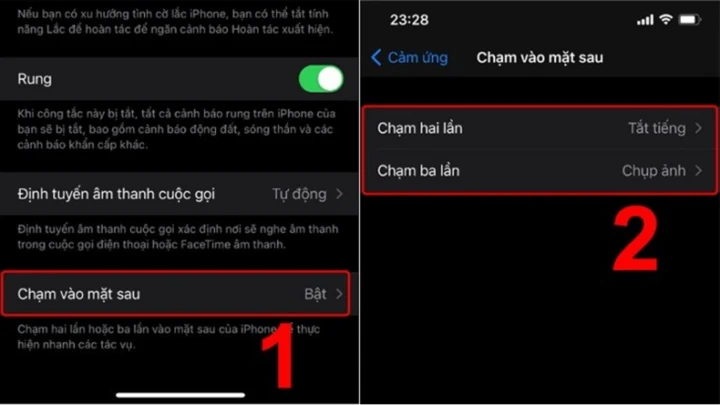
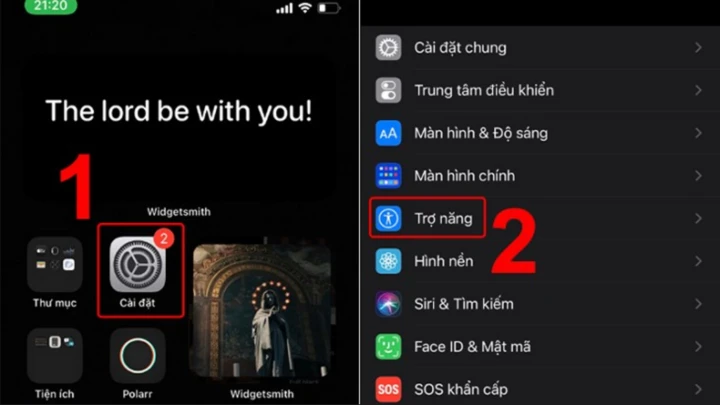
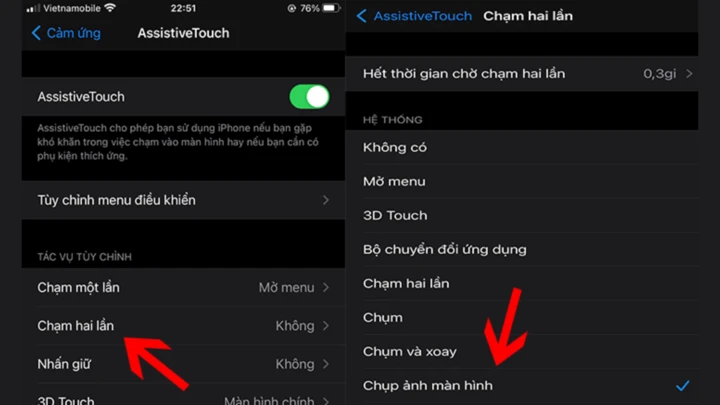
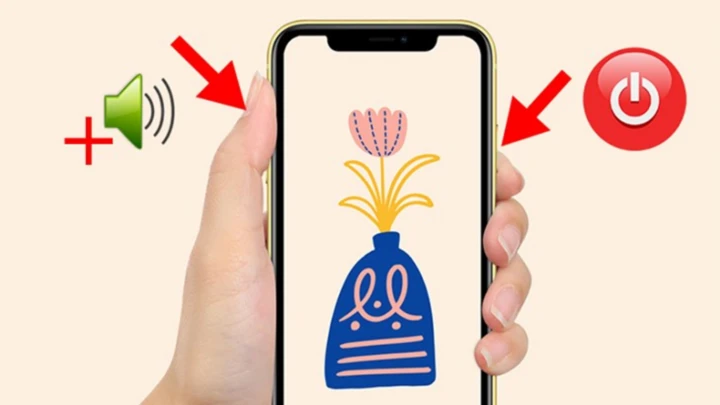 Lưu ý: Ảnh sẽ được lưu tự động trong thư viện ảnh. Để xem tất cả ảnh đã chụp, hãy vào Album và chọn mục "Ảnh màn hình".
Lưu ý: Ảnh sẽ được lưu tự động trong thư viện ảnh. Để xem tất cả ảnh đã chụp, hãy vào Album và chọn mục "Ảnh màn hình".
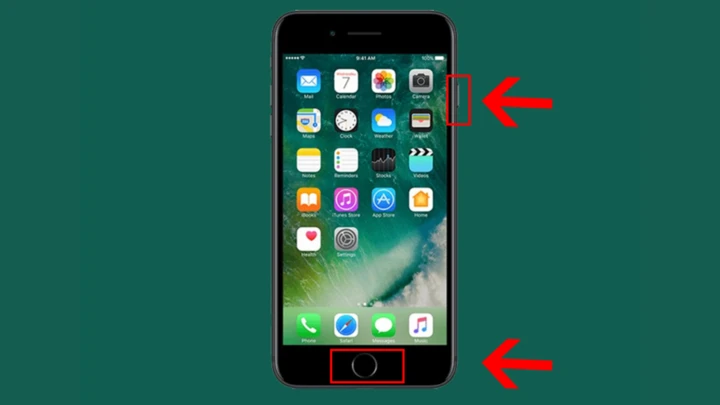 Đối với dòng iPhone 5 và iPhone SE
Bước 1: Nhấn nút Nguồn trên đỉnh điện thoại và nút Home cùng một lúc.
Bước 2: Màn hình sẽ nháy sáng và hình thu nhỏ sẽ xuất hiện ở góc dưới bên trái. Bạn có thể nhấn vào hình thu nhỏ để xem hoặc vuốt sang trái để bỏ qua.
Đối với dòng iPhone 5 và iPhone SE
Bước 1: Nhấn nút Nguồn trên đỉnh điện thoại và nút Home cùng một lúc.
Bước 2: Màn hình sẽ nháy sáng và hình thu nhỏ sẽ xuất hiện ở góc dưới bên trái. Bạn có thể nhấn vào hình thu nhỏ để xem hoặc vuốt sang trái để bỏ qua.
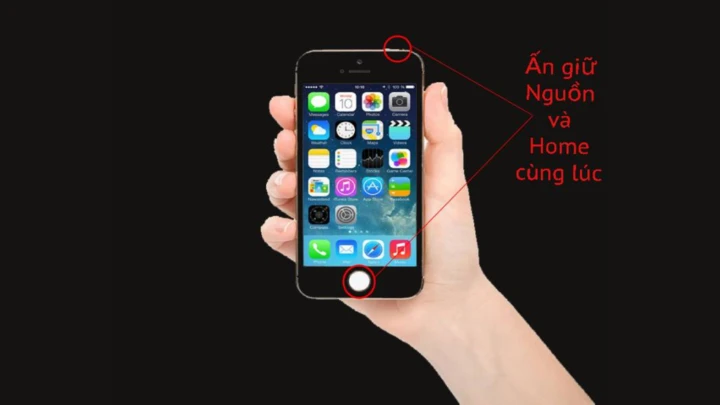
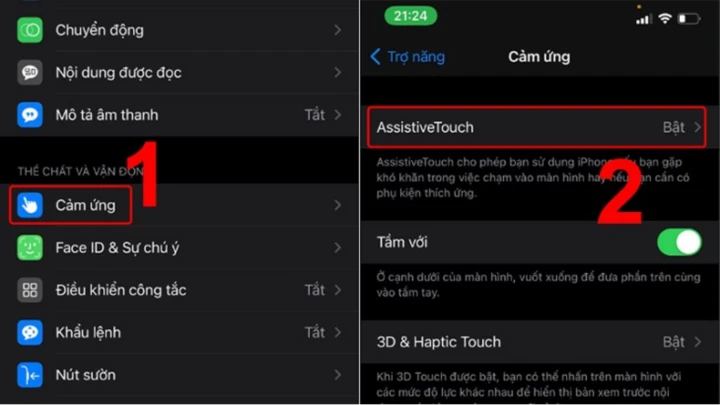
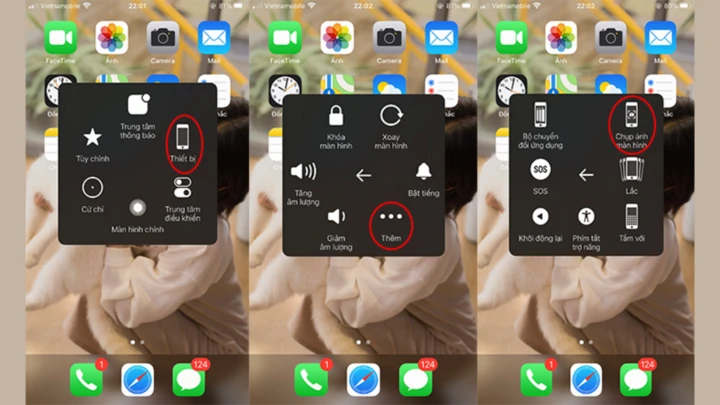
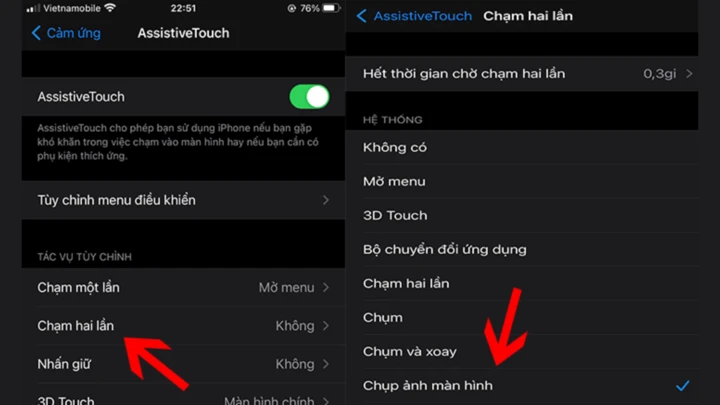
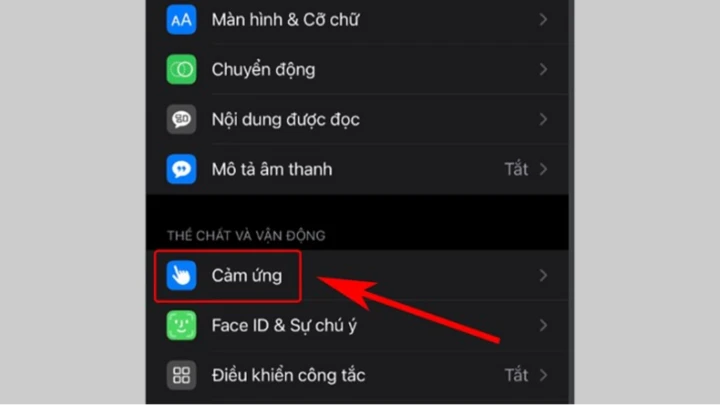
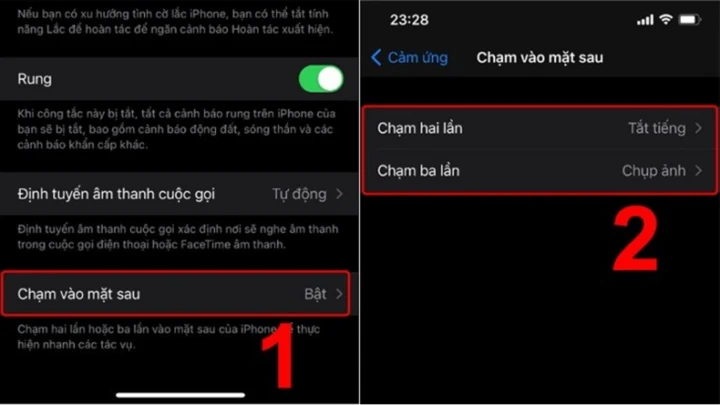
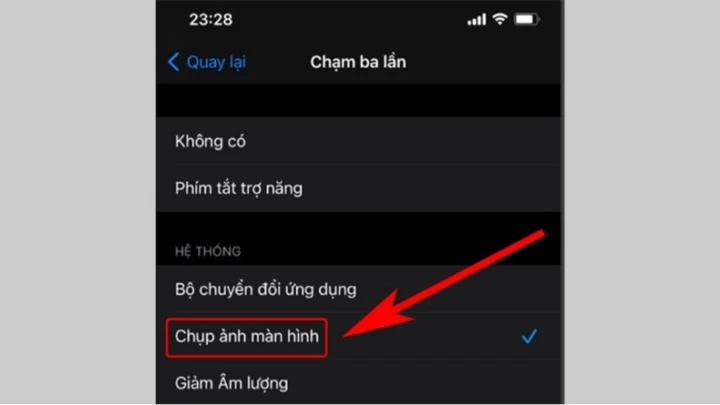
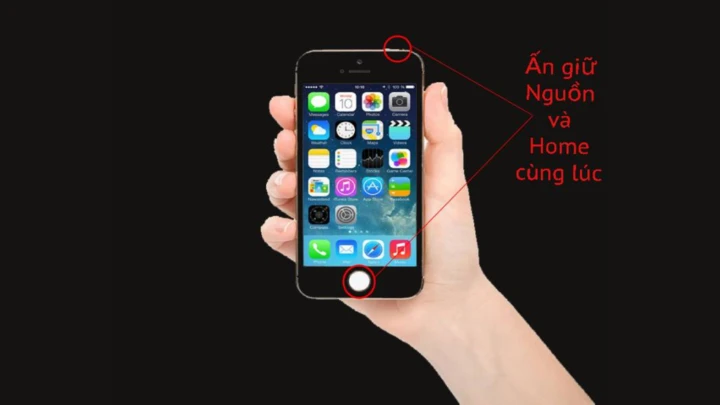
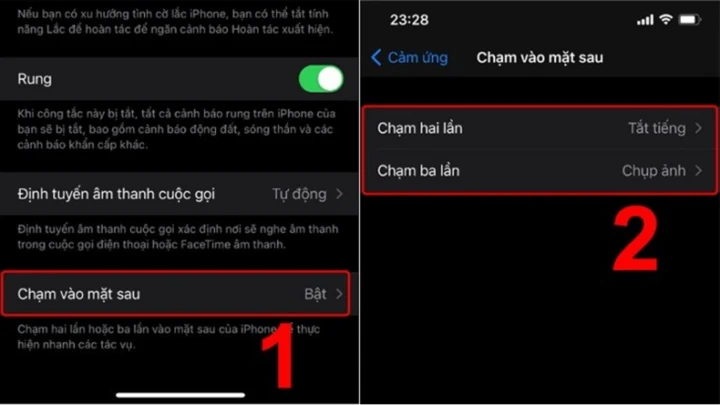
Tại sao bạn cần biết cách chụp màn hình iPhone?
Chụp màn hình iPhone không chỉ giúp bạn lưu lại những khoảnh khắc thú vị trong trò chuyện hoặc game mà còn hữu ích trong việc ghi lại thông tin, hướng dẫn, hay các nội dung quan trọng từ ứng dụng và trình duyệt. Việc biết cách thực hiện sẽ giúp bạn tiết kiệm thời gian và dễ dàng chia sẻ thông tin với bạn bè và người thân.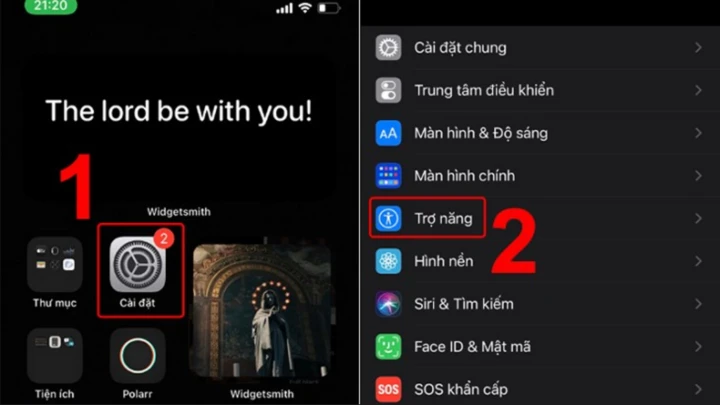
Các cách chụp màn hình iPhone đơn giản và hiệu quả
Dưới đây là tổng hợp các phương pháp chụp màn hình trên iPhone, từ những nút cứng đến các tính năng trợ năng.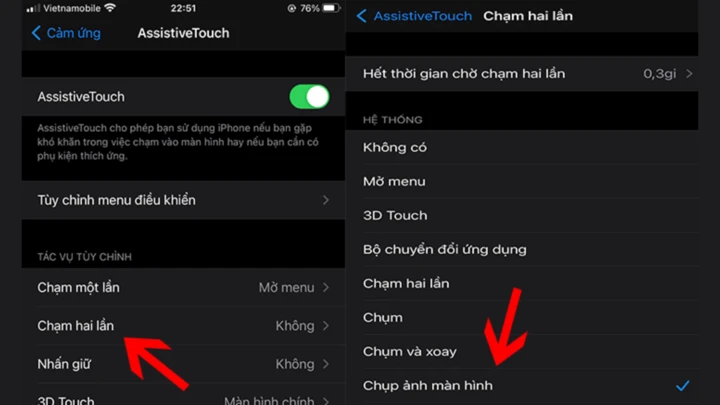
1. Chụp màn hình iPhone bằng nút cứng
1.1. Trên iPhone có Face ID
Các dòng máy: iPhone X, XR, XS, XS Max, 11, 11 Pro, 11 Pro Max, 12 (Mini, Pro, Pro Max), 14 (Plus, Pro, Pro Max). Bước 1: Nhấn và thả nhanh cùng một lúc nút nguồn (bên phải) và nút tăng âm lượng (bên trái). Bước 2: Màn hình sẽ xuất hiện hình thu nhỏ của ảnh chụp ở góc dưới bên trái. Bạn có thể chạm vào hình thu nhỏ để xem hoặc vuốt sang trái để bỏ qua.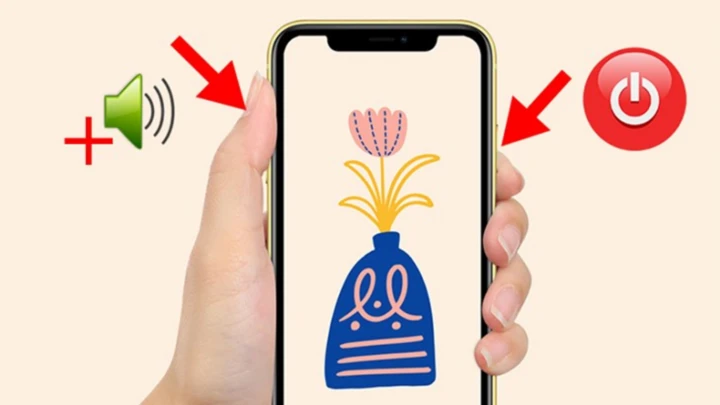 Lưu ý: Ảnh sẽ được lưu tự động trong thư viện ảnh. Để xem tất cả ảnh đã chụp, hãy vào Album và chọn mục "Ảnh màn hình".
Lưu ý: Ảnh sẽ được lưu tự động trong thư viện ảnh. Để xem tất cả ảnh đã chụp, hãy vào Album và chọn mục "Ảnh màn hình".
1.2. Trên iPhone có nút Home
Đối với dòng iPhone 6 đến iPhone 8 Plus Bước 1: Nhấn đồng thời nút Home và nút Nguồn, giữ khoảng 2 giây. Bước 2: Khi nghe thấy tiếng chụp hình, bạn thả tay ra. Ảnh chụp sẽ được lưu trong Camera Roll.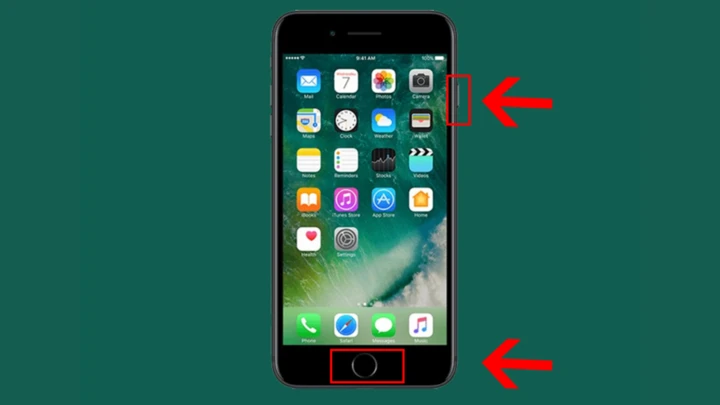 Đối với dòng iPhone 5 và iPhone SE
Bước 1: Nhấn nút Nguồn trên đỉnh điện thoại và nút Home cùng một lúc.
Bước 2: Màn hình sẽ nháy sáng và hình thu nhỏ sẽ xuất hiện ở góc dưới bên trái. Bạn có thể nhấn vào hình thu nhỏ để xem hoặc vuốt sang trái để bỏ qua.
Đối với dòng iPhone 5 và iPhone SE
Bước 1: Nhấn nút Nguồn trên đỉnh điện thoại và nút Home cùng một lúc.
Bước 2: Màn hình sẽ nháy sáng và hình thu nhỏ sẽ xuất hiện ở góc dưới bên trái. Bạn có thể nhấn vào hình thu nhỏ để xem hoặc vuốt sang trái để bỏ qua.
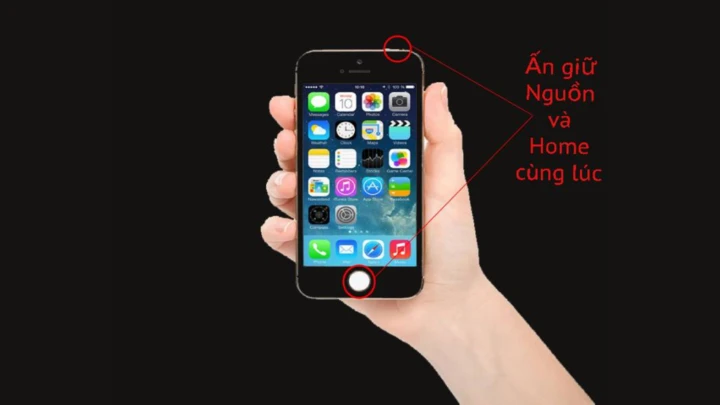
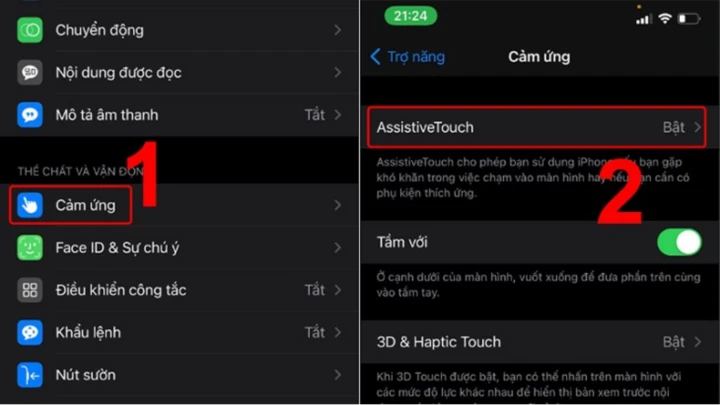
2. Chụp màn hình iPhone bằng nút Home ảo
Nếu bạn không muốn sử dụng các nút cứng, bạn có thể sử dụng nút Home ảo để chụp màn hình. Để kích hoạt nút Home ảo, hãy làm theo các bước sau:2.1. Sử dụng nút Home ảo thông thường
Bước 1: Mở "Cài đặt" và chọn "Trợ năng". Bước 2: Vào mục "Cảm ứng" và bật tính năng "AssistiveTouch". Bước 3: Khi muốn chụp màn hình, chỉ cần nhấn vào nút Home mờ màu trắng, chọn "Thiết bị", tiếp tục chọn "Thêm" và chọn "Chụp ảnh màn hình". Ảnh sẽ được lưu vào thư mục Camera Roll.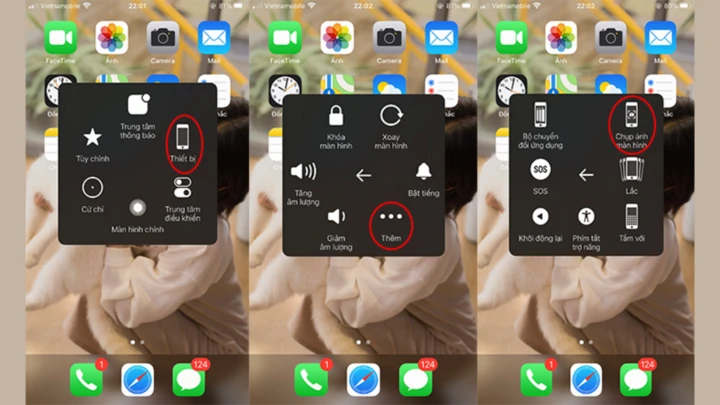
2.2. Sử dụng nút Home ảo hai chạm
Bước 1: Mở "Cài đặt" và chọn "Trợ năng". Bước 2: Nhấn vào "Cảm ứng" và bật "AssistiveTouch". Bước 3: Nhấn vào "Chạm hai lần" để chọn tác vụ thực hiện và chọn "Chụp ảnh màn hình".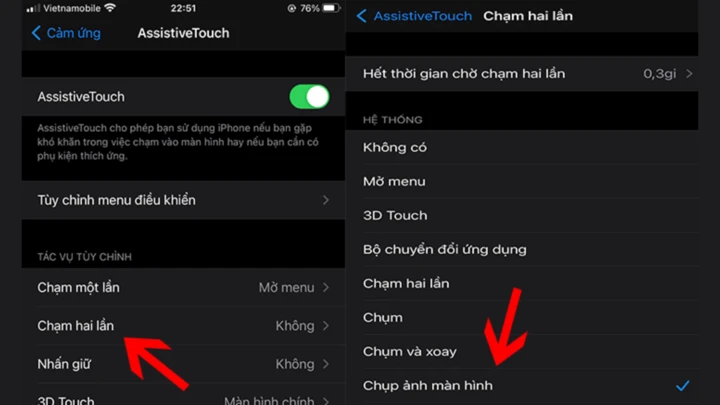
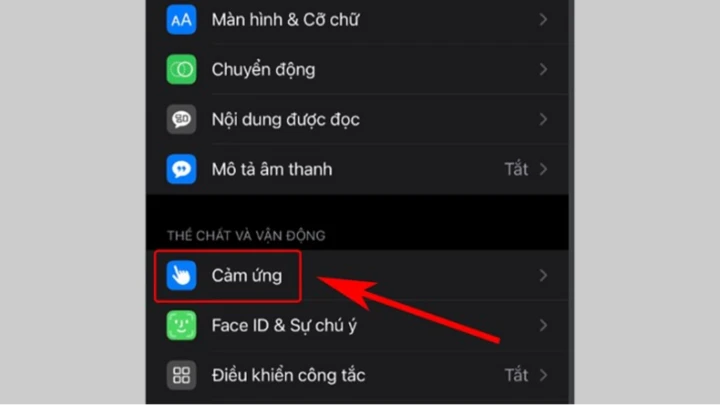
3. Chụp màn hình bằng cách gõ mặt lưng
Tính năng này chỉ hỗ trợ trên các dòng iPhone từ iPhone 8 trở lên và hệ điều hành iOS 14 trở về sau. Bước 1: Truy cập vào "Cài đặt" và chọn "Trợ năng". Bước 2: Chọn "Cảm ứng". Bước 3: Nhấn vào "Chạm vào mặt sau" và chọn "Chạm hai lần" hoặc "Chạm ba lần" theo nhu cầu của bạn. Bước 4: Cuối cùng, nhấn vào "Chụp ảnh màn hình".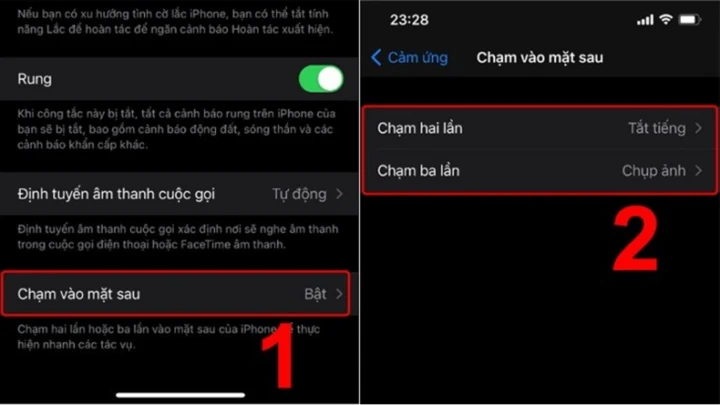
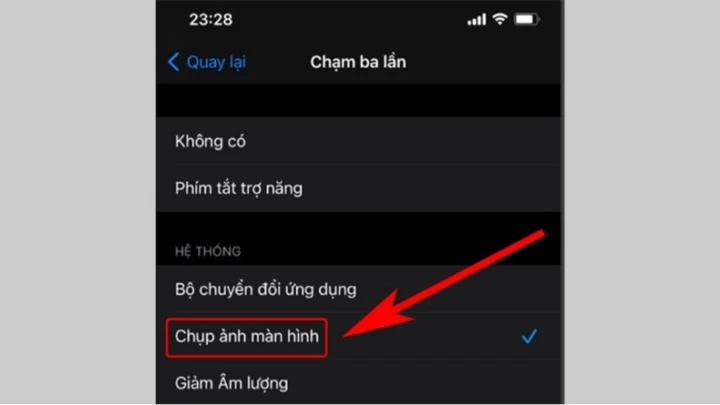
4. Lưu ý khi chụp màn hình iPhone
- Sử dụng hình thức chụp ảnh màn hình phù hợp: Điều này giúp bạn tiết kiệm thời gian và thao tác nhanh hơn.
- Cập nhật iOS phiên bản mới nhất: Đảm bảo rằng iPhone của bạn đang sử dụng phiên bản iOS mới nhất để không gặp lỗi.
- Ưu tiên cách chụp qua trợ năng: Việc sử dụng tính năng này thường không gây ảnh hưởng đến các tính năng khác trên điện thoại.
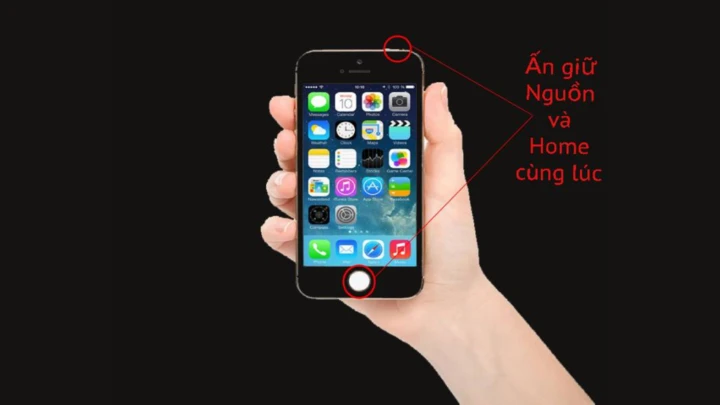
Kết luận
Chụp màn hình trên iPhone không còn là một nhiệm vụ khó khăn nữa khi bạn đã nắm vững các cách thực hiện. Với những hướng dẫn chi tiết này, hy vọng bạn có thể dễ dàng lưu lại những thông tin quan trọng hoặc những khoảnh khắc quý giá trên chiếc iPhone của mình. Hãy thử ngay và trải nghiệm những tiện ích mà tính năng này mang lại. Bạn đã sẵn sàng để chụp lại những khoảnh khắc đáng nhớ chưa?
Link nội dung: https://hanoiketoan.edu.vn/cach-chup-man-hinh-iphone-don-gian-va-hieu-qua-a13481.html